DCP-1612W
Preguntas frecuentes y Solución de problemas |
Puedo imprimir pero no puedo escanear (Windows)
Siga los pasos mostrados a continuación para resolver el problema.
PASO 1: Verificar la Conexión
Verifique que su máquina Brother esté disponible para impresión en red.
Si no le es posible imprimir, haga clic aquí para ver cómo resolver el problema de no poder imprimir usando mi máquina Brother en una red inalámbrica (Windows).
PASO 2: Verificar la versión del controlador de escáner.
Abra la lista del escáner y verifique que el icono del escáner de su máquina Brother exista allí.
Haga clic aquí para ver cómo abrir Escáneres y cámaras.
Si el icono del escáner de la máquina Brother no existe en los "Escáneres y cámaras", necesita instalar el controlador del escáner.
Las instrucciones de instalación están disponibles en la página de descarga.
PASO 3: Verificar la dirección IP de su máquina Brother
Obtenga la dirección IP imprimiendo un Informe de Configuración de Red.
Haga clic aquí para instrucciones sobre cómo imprimir el Informe de Configuración de Red.
PASO 4: Configure la dirección IP en el controlador del escáner
NOTA: Los pasos e ilustraciones pueden variar dependiendo del sistema operativo siendo utilizado.
-
Abra Propiedades del escáner.
Haga clic aqui para ver detalles sobre cómo abrir Propiedades del escaner. - Haga clic en la pestaña Ajustes de red y seleccione Especificar su máquina por dirección.
-
Ingrese la dirección IP que confirmó en el Paso 3 y haga clic en Aceptar.
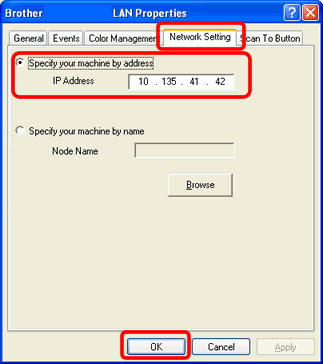
- Si ocurre un conflicto de dirección IP, consulte a un administrador de red para obtener una dirección IP correcta.
-
Obtener la dirección IP de la máquina utilizando el Informe de Configuración de Red que imprimió anteriormente.
Si el Método de Inicio (Configuración IP) está fijada a AUTO, cambiarlo a STATIC.
Para detalles, por favor refiérase a la Guía del Usuario o Guia del Usuario de red.
PASO 5: Comprobar la configuración del firewall
Verifique la especificación del Firewall en su computadora.
Si el Firewall en su computadora está activada, puede estar rechazando la conexión de red necesaria para el programa de escaneo de red pueda funcionar debidamente. Desactive el Firewall en su computadora y trate de escanear otra vez.
(Sólo usuarios de ordenador) Temporalmente cambie las especificaciones de su firewall y ajustes de seguridad para permitir las conexiones de red.
Su firewall/software de seguridad puede impedir que la conexión de red se establezca. Si recibe avisos relacionados con el firewall, le recomendamos cambiar los ajustes temporalmente en su ordenador para establecer la conexión.
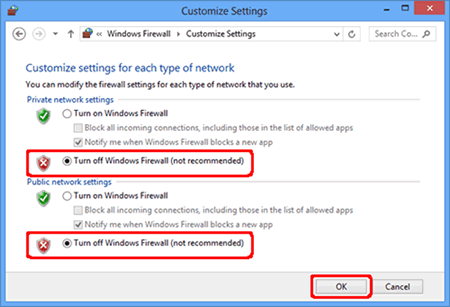
IMPORTANTE
- Despues de desactivar el firewall, asegurese de que los cambios realizados son aptos para su red. Brother no se hace responsable de lo que suceda cuando usted deshabilite el cortafuegos.
- Cuando termine, asegurese de activar el cortafuegos de nuevo.
Si la operación funciona debidamente después de haber desactivado el Firewall, esto significa que el Firewall en su computadodra está rechazando la conexión necesaria del network. En este caso, Brother le recomienda desactivar el Firewall en su computadora, cada vez que necesite escanear a través del network, utilizando el botón Scan, o mantener el Firewall activado y ajustar las especificaciones del Firewall.
Si el firewall bloquea la comunicación de red, recomendamos agregar los siguientes puertos internos / externos en su firewall:
- UDP: 54925
- UDP: 137
- UDP: 161
PASO 6: Desinstale los controladores,
-
Desinstale los controladores,
Si está utilizando un firewall que no es Firewall de Windows o Firewall de Windows está desactivado, puede recibir un mensaje advirtiéndole que el firewall podría bloquear la comunicación de red. Consulte las instrucciones que se proporcionan con su software cortafuegos personal o firewall para obtener información sobre cómo agregar los siguientes puertos de red.
- Para el escaneado en red, agregue el puerto UDP 54925.
- Si sigue teniendo problemas con la conexión de red, agregue el puerto UDP 137.
-
Intenta escanear de nuevo para determinar si el problema se ha resuelto. Si aún no puede escanear:
- Verifique que no haya aplicaciones de seguridad o cortafuegos ejecutándose en la computadora que puedan evitar la comunicación de la red.
- Trate comunicarse desde otra computadora conectada en la red.
En el caso de que no haya obtenido una respuesta a su pregunta, compruebe las preguntas frecuentes adicionales.
En el caso de que necesite ayuda adicional, póngase en contacto con el servicio de atención al cliente de Brother:
Modelos relacionados
DCP-1610W, DCP-1612W, DCP-7055W, DCP-9015CDW, DCP-J132W, DCP-J140W, DCP-J152W, DCP-J315W, DCP-J4120DW, DCP-J515W, DCP-J525W, DCP-J552DW, DCP-J562DW, DCP-J725DW, DCP-J752DW, DCP-J785DW, DCP-L2520DW, MFC-1910W, MFC-255CW, MFC-J265W, MFC-J415W, MFC-J430W, MFC-J4420DW, MFC-J470DW, MFC-J480DW, MFC-J625DW, MFC-J650DW
